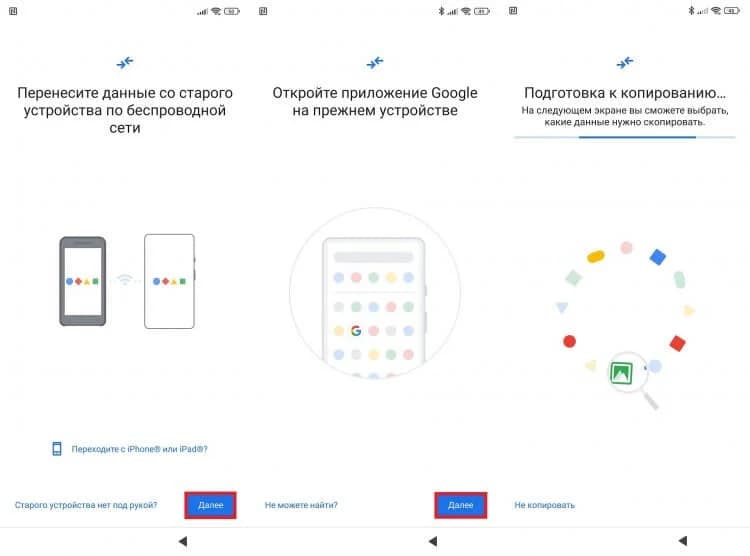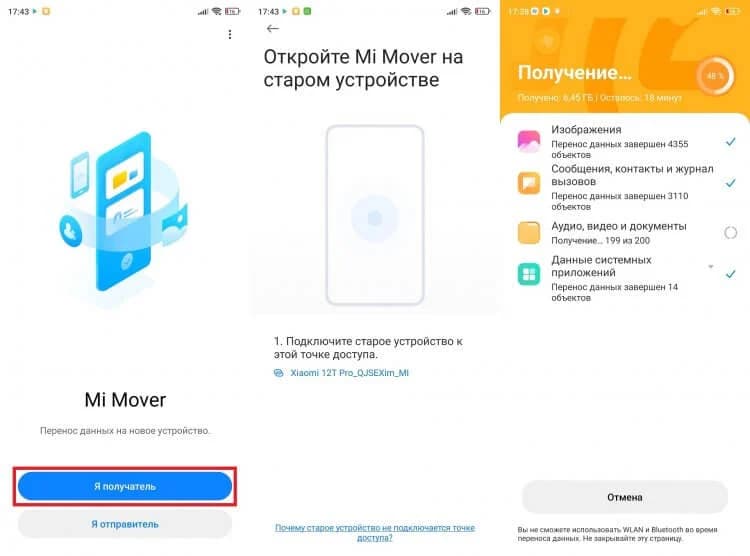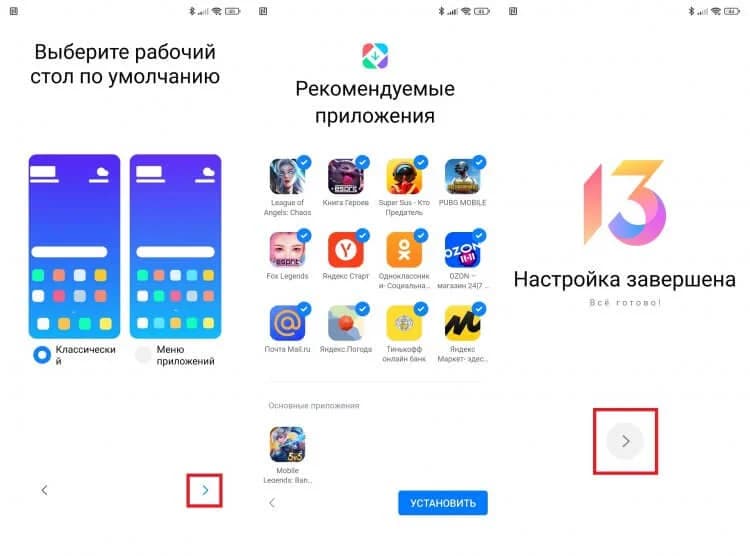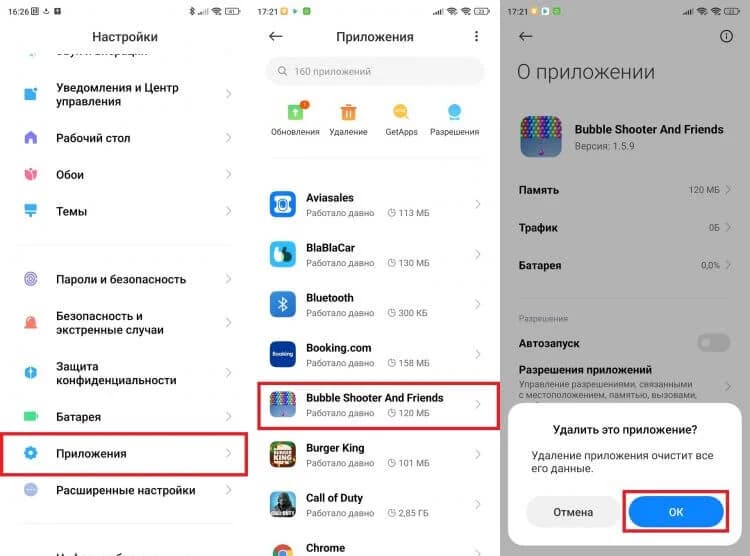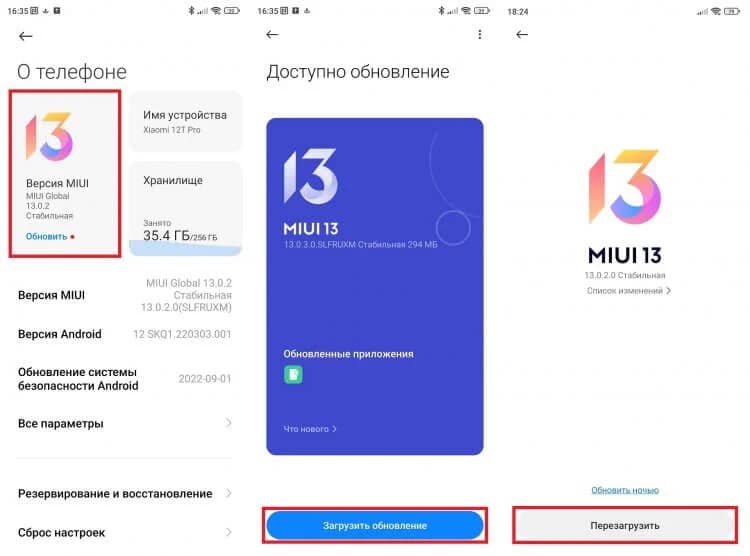Самыми популярными смартфонами в России являются устройства компании Xiaomi. Их покупают в официальной рознице и в серых магазинах, заказывают на AliExpress и на других маркетплейсах, а владельцами китайских гаджетов становятся не только гики, но и самые обычные пользователи, не имеющие никакого представления о том, как настроить телефон Xiaomi, Redmi или POCO. Именно для таких людей предназначен сегодняшний материал, в котором я подробно расскажу обо всех нюансах настройки, начиная с первого включения.
Все о настройке нового Xiaomi от «А» до «Я»
Содержание
- 1 Первое включение Xiaomi
- 2 Как перенести данные на телефон Xiaomi
- 3 Как настроить телефон Xiaomi, Redmi или POCO
- 4 Как убрать рекламу на Xiaomi
Первое включение Xiaomi
Включение телефона Xiaomi, как и устройства любого другого производителя, начинается с удержания кнопки питания в течение 2-3 секунд. Если аппарат заряжен, то после этого на экране появится логотип Xiaomi, Redmi или POCO, а затем — меню базовой настройки. Нажмите кнопку продолжения, выберите язык и регион.
Как правило, смартфон сам правильно подбирает язык и регион
Затем вам будет предложено вставить SIM-карту в телефон. Этот, как и многие другие шаги, можно пропустить нажатием соответствующей кнопки. Но я рекомендую сделать все сразу, чтобы потом не тратить время на продолжение настройки. После удачного обнаружения SIM-карты подключитесь к Wi-Fi.
На каждом этапе вы можете нажать кнопку «Пропустить», чтобы не выполнять рекомендованное действие
⚡ Подпишись на Androidinsider в Дзене, где мы публикуем эксклюзивные материалы
Следующий этап — перенос данных со старого телефона на новый. Здесь вы тоже можете нажать кнопку «Пропустить» и заняться передачей файлов потом. Но опять же лучше сделать это сразу, запустив на старом смартфоне приложение «Google». Произнесите фразу «Настрой устройство» или введите соответствующий запрос в строку поиска, после чего на экране появится окно переноса, а вам останется лишь следовать инструкциям, которые будут появляться как на старом, так и на новом Xiaomi. Если ничего не происходит — жмите кнопку «Пропустить». О том, как еще можно перенести данные на Xiaomi, мы поговорим позже.
Перенести данные на новый смартфон Xiaomi можно при первом включении
Далее требуется настроить блокировку экрана. При наличии сканера советую зарегистрировать отпечаток и пароль (графический ключ) в качестве его альтернативы.
При добавлении отпечатка вы все равно должны придумать пароль или графический ключ
На заключительном этапе первого включения Xiaomi нужно принять пользовательское соглашение Google и отказаться от некоторых функций смартфона. Рекомендую отключить «Персонализацию рекламы», «Карусель обоев» и по желанию «Отправлять данные об использовании и диагностике».
Отключайте все, что связано с рекламой
В конце смартфон предложит выбрать рабочий стол по умолчанию (я использую вариант «Классический») и установить партнерские приложения (нажмите кнопку «Назад», чтобы отказаться). Для попадания на рабочий стол останется нажать кнопку со стрелкой.
Снимите галочки со всех рекомендованных приложений, если они вам не нужны
Как перенести данные на телефон Xiaomi
Если в процессе первого включения телефона Xiaomi или Redmi вам не удалось передать данные, воспользуйтесь приложением Mi Mover, установив его на оба устройства. Активируйте Wi-Fi и Bluetooth на обоих смартфонах, на старом нажмите кнопку «Отправитель», а на новом — «Получатель». На предыдущем устройстве выберите новый аппарат, чье название отобразится в локаторе, а также отметьте файлы для передачи (рекомендую отмечать все).
Mi Mover перенесет на новый смартфон все настройки и даже расположит иконки на рабочем столе так, как и на старом устройстве
❗ Поделись своим мнением или задай вопрос в нашем телеграм-чате
Mi Mover позволит передать вам не только мультимедийные файлы, но и базовые настройки, включая аккаунты. Дополнительно вам уже не придется ничего настраивать, но несколько рекомендаций я все-таки дам.
Как настроить телефон Xiaomi, Redmi или POCO
Первое, что я делаю после попадания на рабочий стол нового смартфона, — включаю управление жестами, так как оно намного удобнее кнопок, а еще экономит полезное пространство экрана. Следом вам стоит открыть раздел настроек «Приложения». Здесь вы найдете около двух десятков партнерских программ, которые смело можно удалять.
По умолчанию на Xiaomi установлено около 20-ти партнерских приложений, которые стоит сразу же удалить
При первом включении Xiaomi на ваш телефон то и дело будут сыпаться уведомления от бесполезных встроенных сервисов. Чтобы не утонуть в них, задержите палец на лишнем оповещении, нажмите на колокольчик и подтвердите запрет на отправку пушей. Более подробную информацию о том, как настроить уведомления на смартфоне, вы получите в отдельном материале.
После первого включения Xiaomi закидает вас уведомлениями. Это хороший повод отключить их раз и навсегда
Разумеется, стоит сразу же обновить прошивку Xiaomi. Для этого откройте настройки устройства, перейдите в раздел «О телефоне», а затем — «Версия MIUI». Нажмите кнопку «Загрузить обновления», а по окончании его скачивания — «Перезагрузить» для завершения установки.
Скорее всего, первое обновление смартфона будет доступно сразу после включения
🔥 Загляни в телеграм-канал Сундук Али-Бабы, где мы собрали лучшие товары с АлиЭкспресс
Бегущей строкой упомяну еще несколько полезных настроек Xiaomi, которые сделают процесс взаимодействия со смартфоном более комфортным:
- если ваш смартфон поддерживает повышенную частоту обновления экрана, активируйте ее в разделе настроек «Экран»; здесь же по желанию вы можете изменить размер шрифта и настроить автояркость;
- во вкладке «Активный экран и блокировка» увеличьте время до перехода в спящий режим, чтобы дисплей перестал гаснуть сам по себе;
- в разделе настроек «Рабочий стол» отключите ленту виджетов;
- поочередно откройте вкладки «Расширенные настройки» и «Язык и ввод», а в разделе «Текущая клавиатура» выберите Gboard, так как она обеспечивает более приятную виброотдачу в сравнении со стандартной Emoji Keyboard;
- в разделе расширенных настроек «Дата и время» отключите вторые часы, если они вам не нужны;
- наконец, во вкладке «Плавающие окна», расположенной в разделе «Специальные возможности», рекомендую отключить боковую панель Xiaomi, которая будет мешать вам смотреть видео и играть.
Отключите все лишние функции и активируйте полезные
Казалось бы, на этом можно уже заканчивать. Но мы до сих пор не поговорили о самом главном, оставив за скобками разговор о том, как отключить рекламу на Xiaomi.
⚡ Подпишись на Androidinsider в Пульс Mail.ru, чтобы получать новости из мира Андроид первым
Как убрать рекламу на Xiaomi
Вне зависимости от того, покупаете вы дешевый телефон Xiaomi или дорогой флагман, во многих стандартных приложениях будет появляться реклама, а именно в:
- Ленте виджетов;
- Карусели обоев;
- Проводнике;
- Музыке;
- Галерее;
- Безопасности.
Если в первых двух случаях помогает банальное отключение карусели обоев и ленты виджетов через настройки Xiaomi, то во всех остальных нужно самостоятельно открыть каждое приложение и попытаться отыскать в его настройках пункты вроде «Показывать рекламу» или «Персональные рекомендации». Отключите их, чтобы больше никогда не видеть раздражающие баннеры в стандартных приложениях.
По состоянию на 2023 год реклама остается на всех смартфонах Xiaomi, предназначенных для продажи за пределы Китая
Отдельного упоминания заслуживает реклама в галерее Xiaomi, так как у этого приложения нет настроек, отвечающих за показ рекомендаций. Их придется отключать через Mi Видео.
Для отключения рекламы в галерее нужно посетить настройки приложения Mi Video
Также советую прочитать более подробный текст о том, как убрать рекламу на Xiaomi, в котором рассказывается о дополнительных способах избавления от персональных рекомендаций во всех приложениях, а не только в стандартных.
Современную технику легко адаптировать под владельца. Можно почистить гаджет от лишнего софта, усилить безопасность, настроить рабочий стол и ленту виджетов, выбрать крутую тему и т. д. В этом материале рассказали, как настроить телефон Xiaomi (Сяоми), чтобы им было комфортно пользоваться.

Настройка телефона после покупки
Шаг 1 — первое включение
Шаг 2 — перенос данных на новый смартфон
Шаг 3 — обновление MIUI до последней версии
Безопасность
Изменение внешних особенностей
Как настроить экран на Xiaomi (Сяоми)
Настройка шторки уведомлений и выреза
Экран блокировки на смартфоне
Уведомления
Always On Display на Xiaomi
Настройка рабочего стола Xiaomi
Дизайн
Виджеты
Как избавиться от ненужных утилит и сгруппировать остальные
Настройка телефона после покупки
Эти рекомендации полезны тем, кто только приобрёл новый Xiaomi, Redmi, POCO. Если вы уже пользуетесь своим гаджетом какое-то время и эти советы не актуальны, убедитесь, что у вас установлена последняя версия прошивки («Шаг 3» этого раздела), и можете перейти к разделу про безопасность.
Шаг 1 — первое включение
Сразу после активации устройство предложит выбрать регион, язык, вставить сим-карту, подключиться к WiFi. Всё это — первые шаги в настройке вашего гаджета. Специальных навыков и инструкций в этом случае не требуется. Достаточно следовать подсказкам, которые есть на вашем смартфоне.
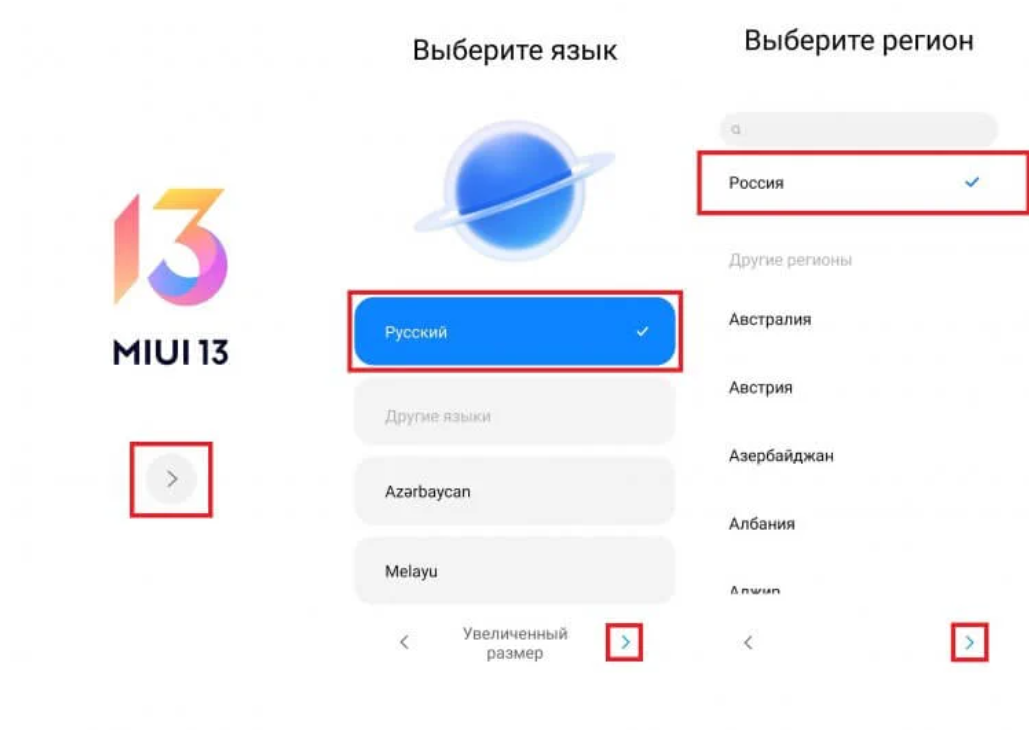
Шаг 2 — перенос данных на новый смартфон
Второй этап более долгий по времени. Для того, чтобы перенести данные, потребуется войти в Mi аккаунт (или создать новый, если это ваш первый Xiaomi). Кроме того, телефон предложит войти в Google аккаунт. Как правило, достаточно следовать подсказкам на экране телефона.
Что это даст? Вы сможете перенести нужные файлы на новое устройство. Доступен перенос, даже если ранее вы пользовались смартфоном не на Андроиде, а на iOS.
Для этого можно использовать:
- Mi аккаунт;
- Google аккаунт;
- сторонние приложения (MI MOVER, MI Cloud, Mi Drop);
- специальный провод.
О том, как перенести данные на новый телефон Xiaomi с Андроида и Айфона подробно рассказали в отдельной статье. В ней описали методы, которые помогут скопировать фото и видео, документы и таблицы, телефонные номера.
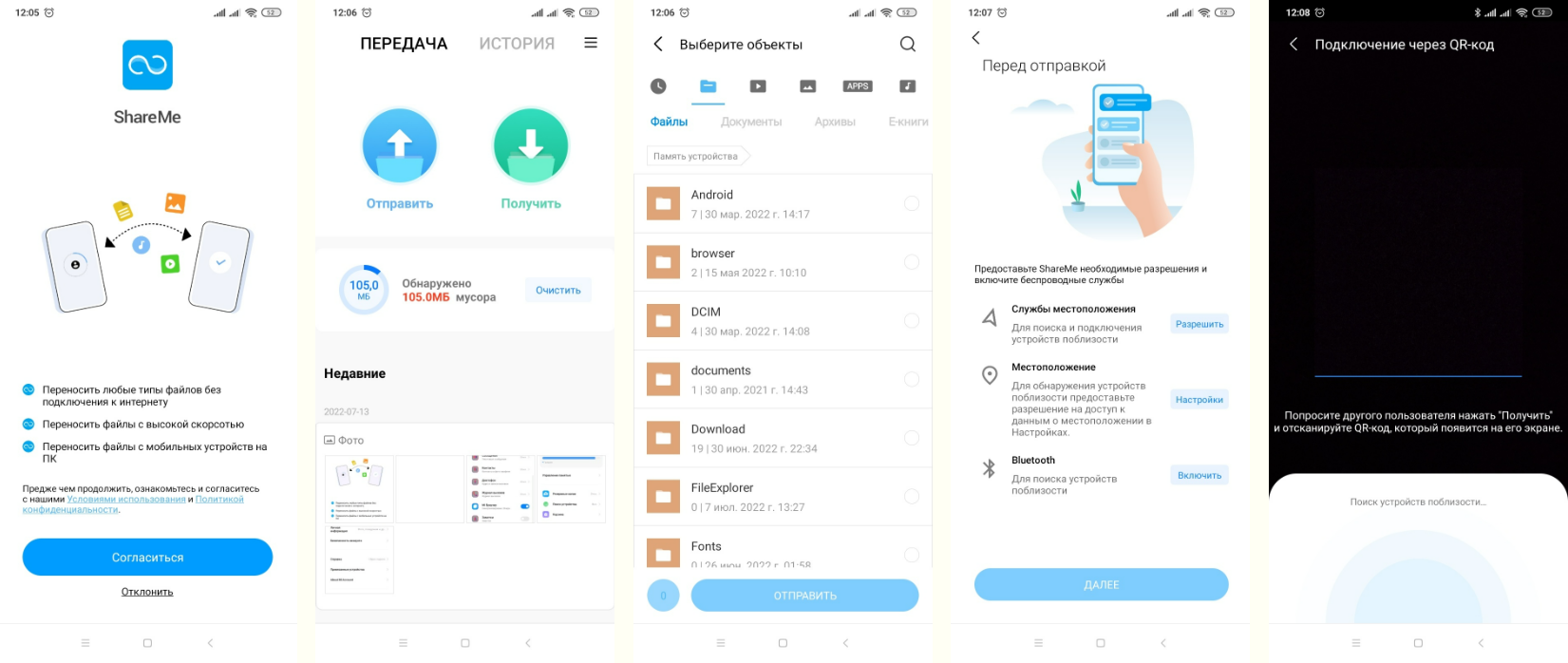
Шаг 3 — обновление MIUI до последней версии
Это поможет избежать многих багов и брешей, которые были в старых версиях. Обычно обновление происходит автоматически. Но на всякий случай стоит проверить его. Для этого нужно зайти в: «Настройки» — «О телефоне» — «Версия MIUI» — «Поверить обновления». Если они есть, появится внизу кнопка «Загрузить», на которую нужно нажать.
Безопасность
Сегодня все обеспокоены безопасностью. Людям интересно, как узнать, что их прослушивают, как защитить свои пароли банковские карты и т. д. Чтобы обезопасить свой телефон Xiaomi, стоит зайти в: «Настройки» — «Пароли и безопасность».
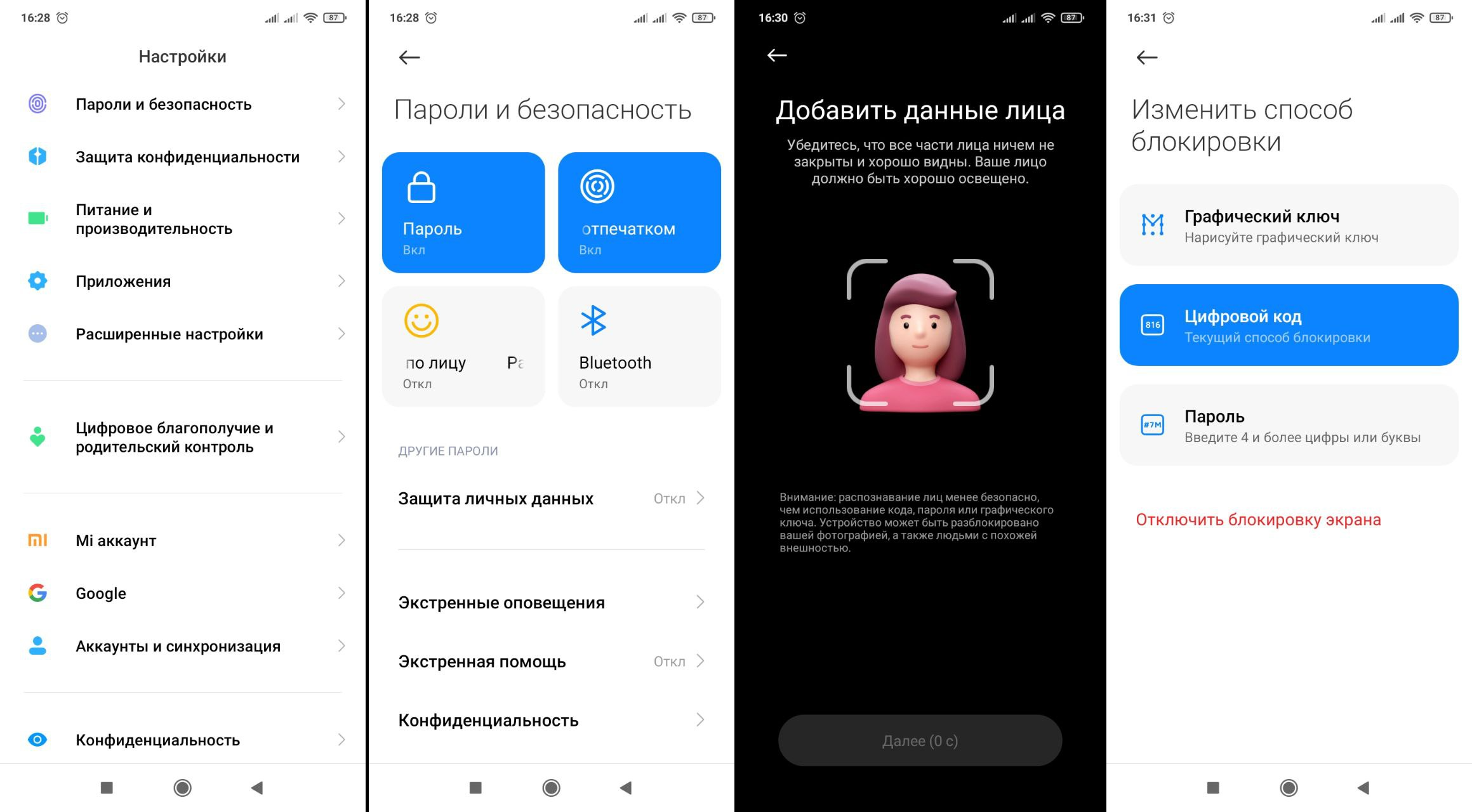
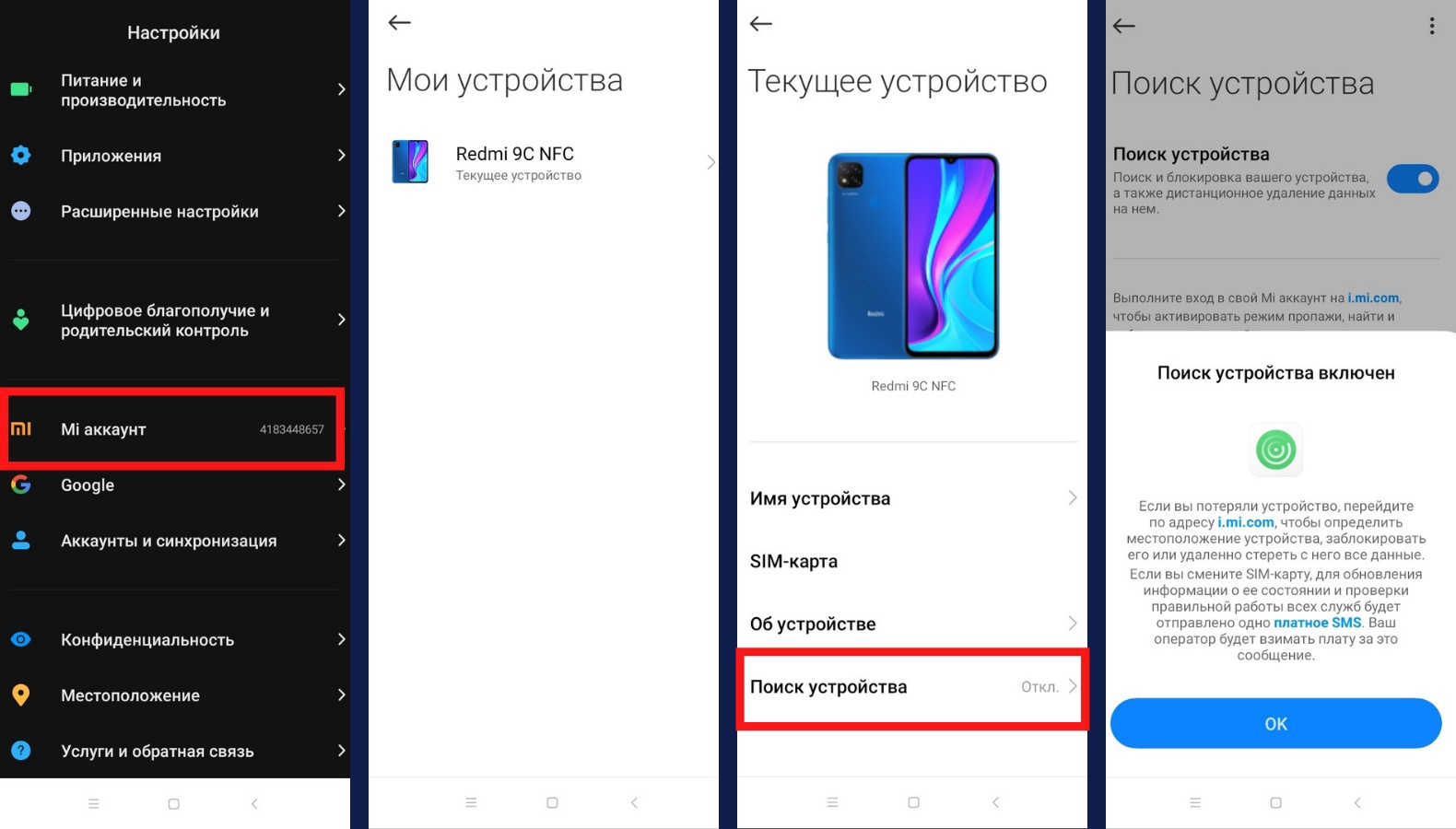
Эта опция поможет определить местонахождение гаджета, если он будет случайно утерян или украден.
Изменение внешних особенностей
Как настроить экран на Xiaomi (Сяоми)
В разных версиях MIUI тонкости могут отличаться. Но в целом большинство параметров схожи. Для изменения внешнего вида нужно кликнуть на: «Настройки» — «Экран».
Тут можно выбрать:
- светлую или тёмную тему для дисплея;
- поменять цветовую схему и яркость, определить её интенсивность для дневного режима;
- отредактировать режим чтения (всегда будет работать или по расписанию). В этом режиме экран будет более тёплым. Благодаря этому глаза будут меньше уставать.
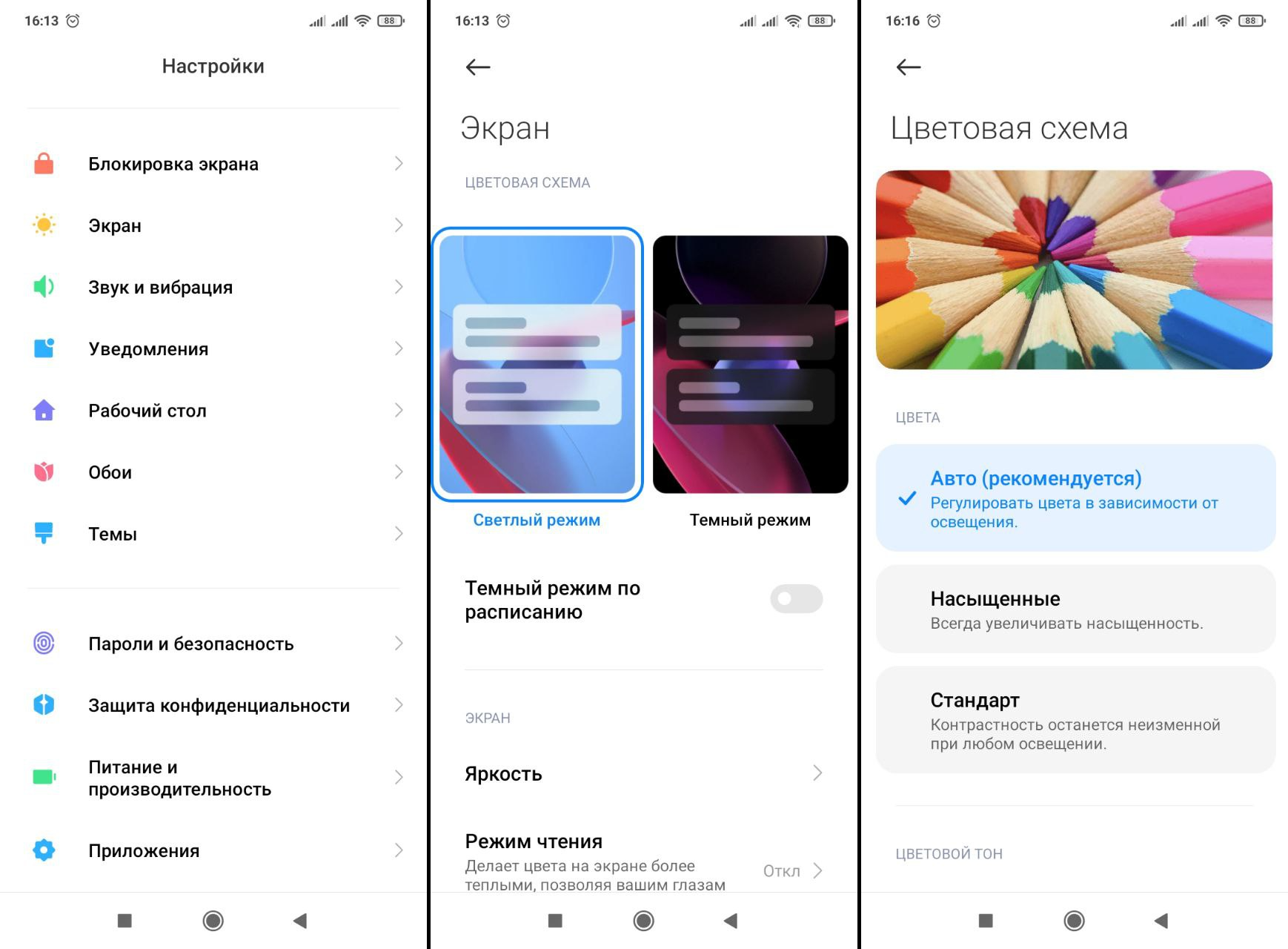
Стоит обратить внимание на пункт «Безграничный экран». Он иногда бывает спрятан в «Расширенных настройках». В таком пункте можно выбрать тип управления: кнопками или жестами.
Настройка шторки уведомлений и выреза
Ещё один интересный пункт. Можно настроить дизайн выреза в верхней части экрана: будет он отображаться или не отображаться, или появляться только в отдельных приложениях. В этом подпункте также можно выбрать, что будет отображаться в строке состояния: уведомления, скорость сети, имя оператора, индикатор батареи и другое.
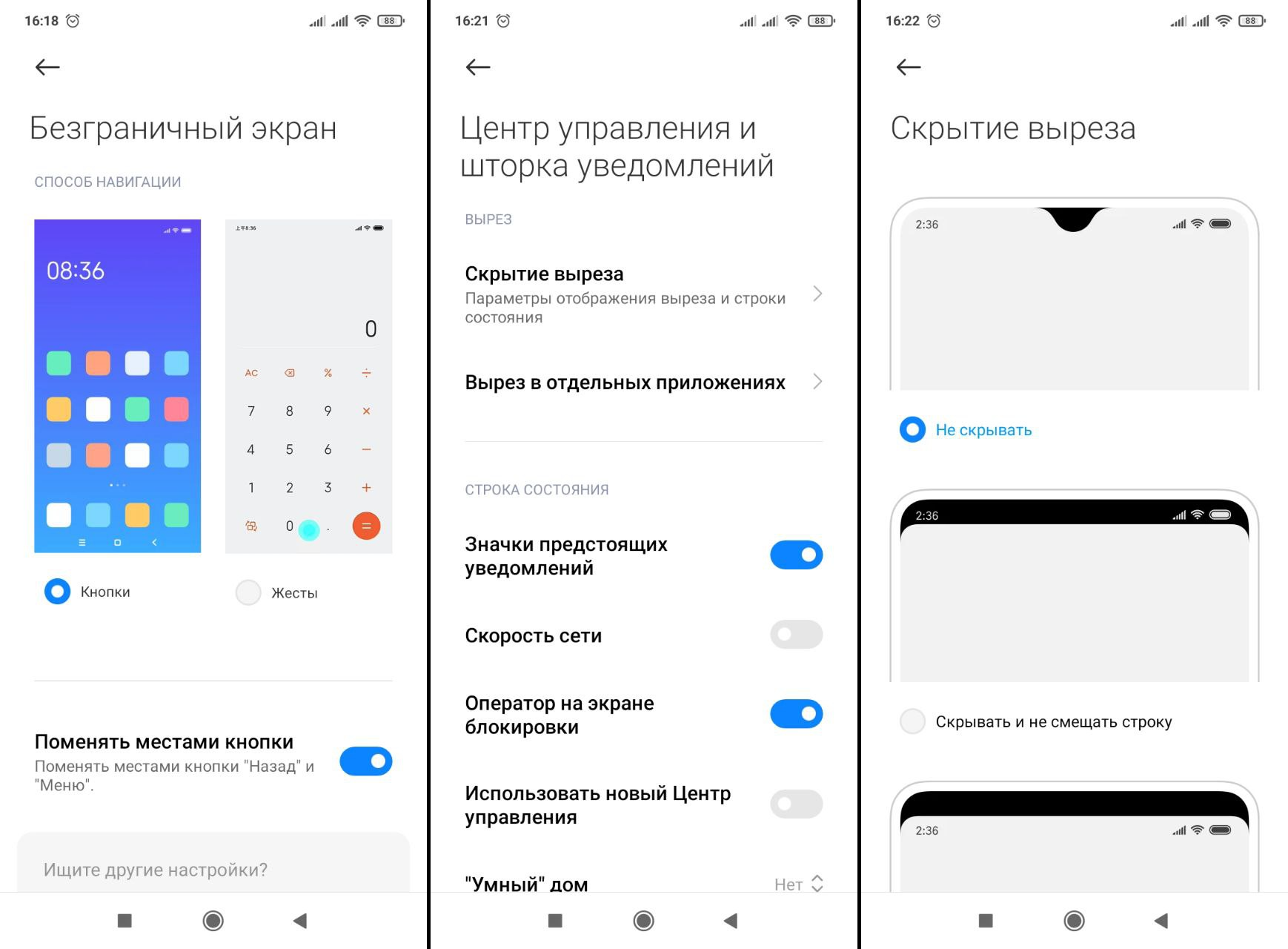
Экран блокировки на смартфоне
Ещё одна область, которую можно немного поправить. Достаточно кликнуть на: «Настройки» — «Блокировка экрана». Тут можно выбрать:
- спящий режим;
- пробуждение при взятии в руки;
- стиль часов;
- быстрое включение камеры при нажатии на кнопку изменения громкости;
- режим «в кармане» — чтобы телефон случайно не включался в сумке или в кармане.
А подробно о том, как включить, выключить и настроить экран блокировки рассказали в отдельной статье.
Уведомления
На заблокированном дисплее могут появляться уведомления. Полностью сделать их уникальными нельзя, но немного изменить вид реально: можно выбрать один из трёх вариантов отображения и способ доступа. Например: уведомления будут демонстрироваться без содержимого, а при нажатии на них вы сразу перейдёте в приложение, из которого они пришли.
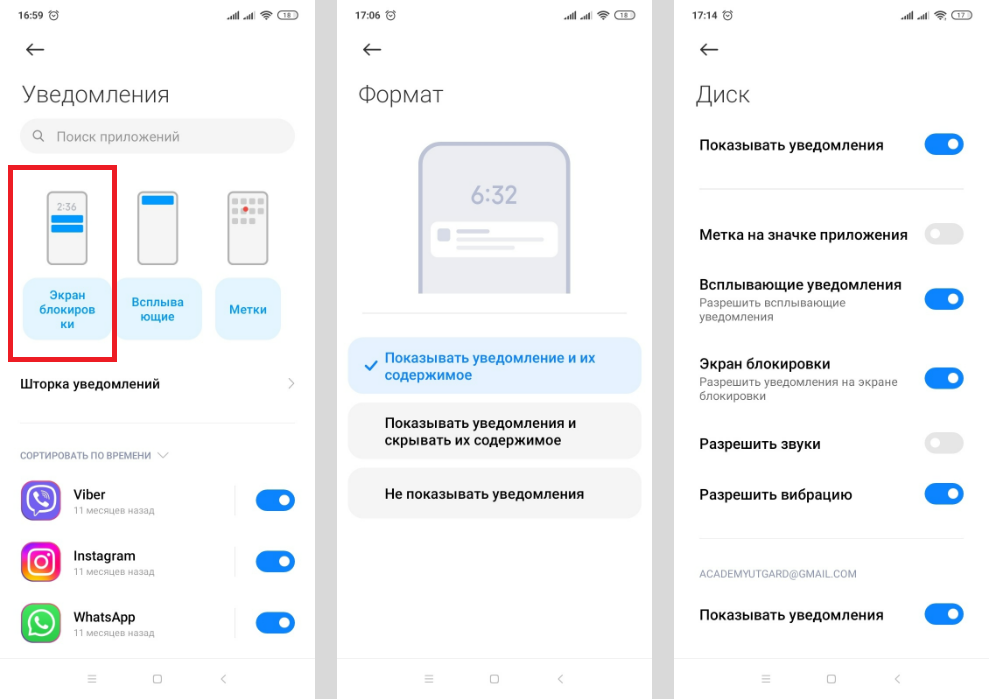
Внешний вид уведомлений можно менять в приложении «Темы». Тема регулирует, как будут выглядеть значки приложений, экраны — рабочий стол и заблокированный, уведомления на заблокированном экране и на шторке уведомлений (вызывается свайпом вниз) и даже фон в некоторых приложениях (в первую очередь, в «Настройках»).
Always On Display на Xiaomi
Крутая фишка, которая есть у гаджетов с AMOLED дисплеями. Реализовать такую технологию нельзя на IPS и TFT матрицах. Это связано с тем, что только в AMOLED каждый пиксель светится самостоятельно. А значит, можно задействовать несколько пикселей, чтобы вывести важную для пользователя информацию, и не сжигать при этом постоянно батарею из-за целого включённого экрана.
Включить Always On Display просто. Нужно перейти в: «Настройки» — «Экран» — «Автоматическое включение экрана» — активировать бегунок. Ещё один вариант: «Настройки» — «Активный экран и блокировка» — «Активный экран» — активировать бегунок.
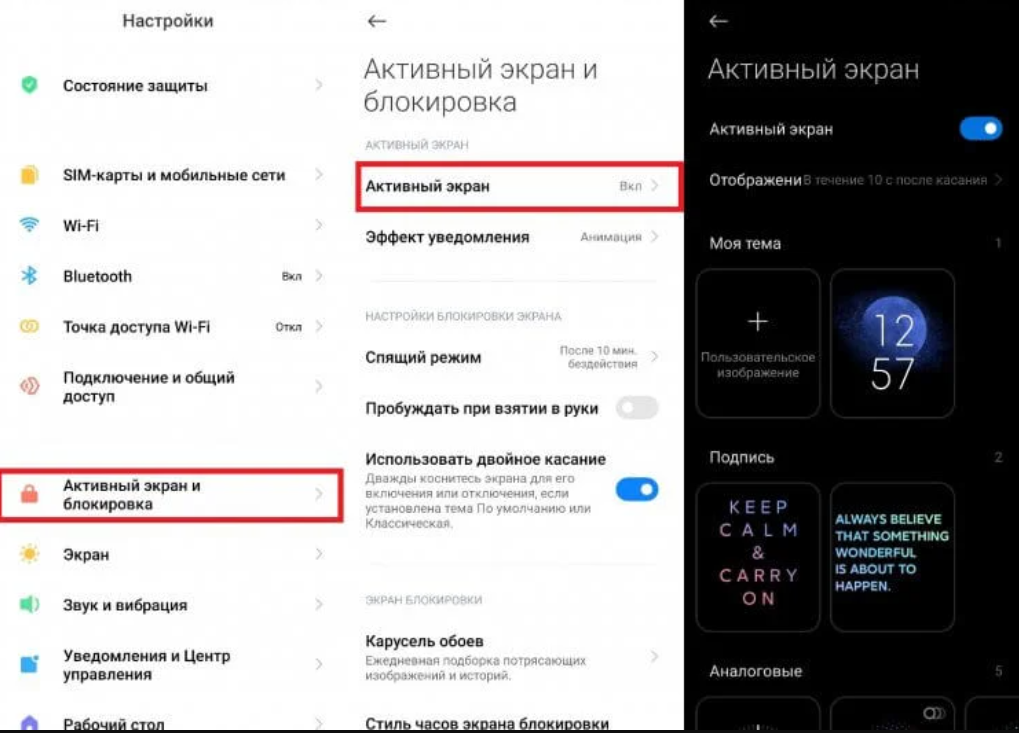
Настройка рабочего стола Xiaomi
Дизайн
Зажмите пальцем любое пустое место на рабочем столе, чтобы перейти в новое меню. Если нажать на «Настройки», можно выбрать: основной экран, эффекты прокрутки, сетку (расположение значков), размер иконок.
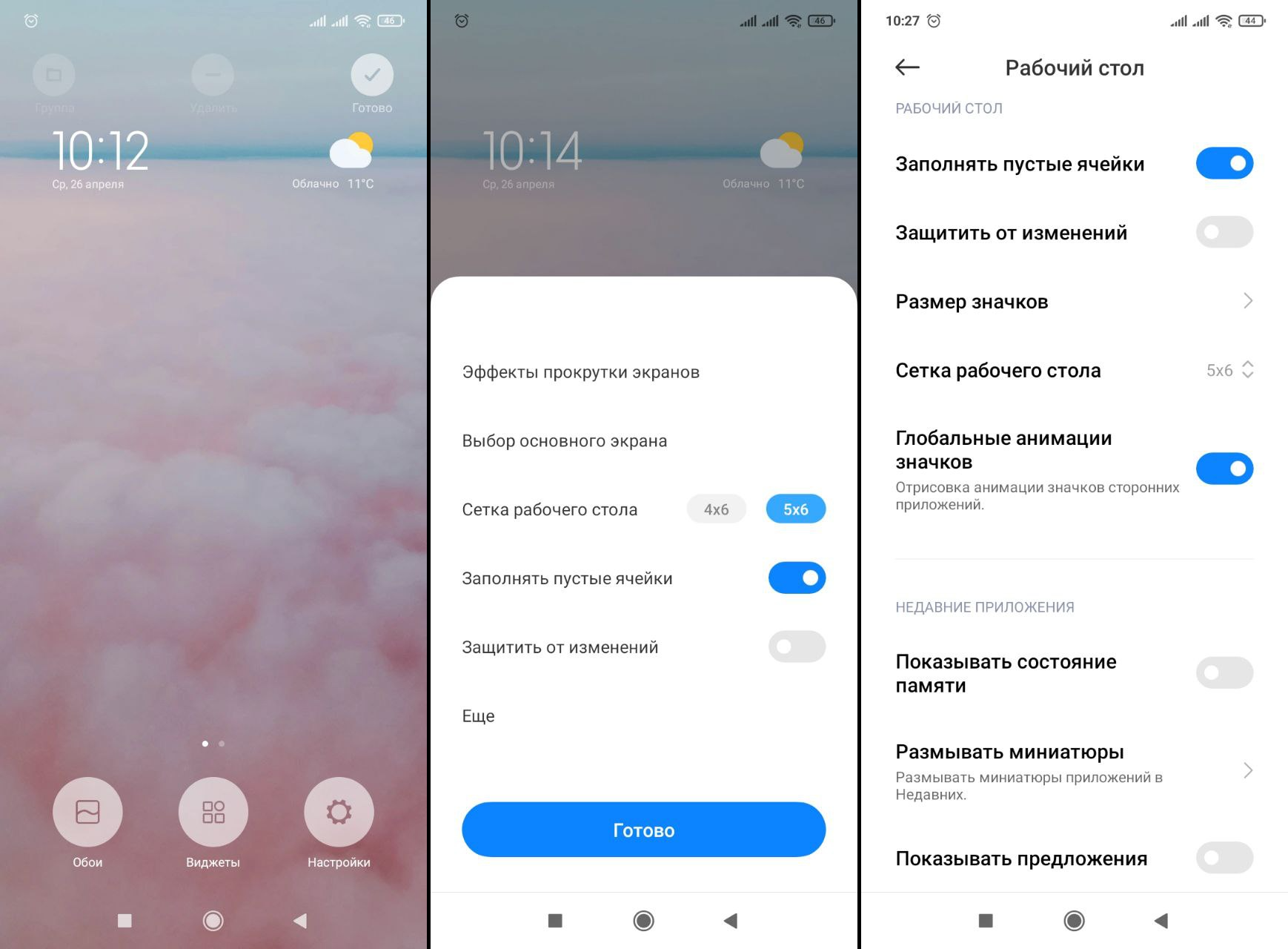
Если нажать на «Обои», вас перекинет в магазин. Там вы можете найти готовые бесплатные и платные обои для своего смартфона. Обратите внимание на нижнее меню этой страницы. Внизу есть 5 иконок:
– первая (кисточка) — темы. Есть платные и бесплатные, разделены по категориям. Можно скачать и установить. Некоторые кастомизируемые, другие — нет;
– вторая (картинка) — обои. Статичные или динамичные картинки для рабочего стола или экрана блокировки;
– третья (колокольчик) — музыка для разных типов уведомлений, звонков;
– четвёртая (Т) — шрифты. Важно: не во всех в одинаковой стилистике отображается текст и цифры, разные языки выглядят по-разному с одним шрифтом. Это происходит, когда гарнитура не поддерживает кириллицу. Это стоит учитывать при выборе;
– последняя — ваш личный кабинет.
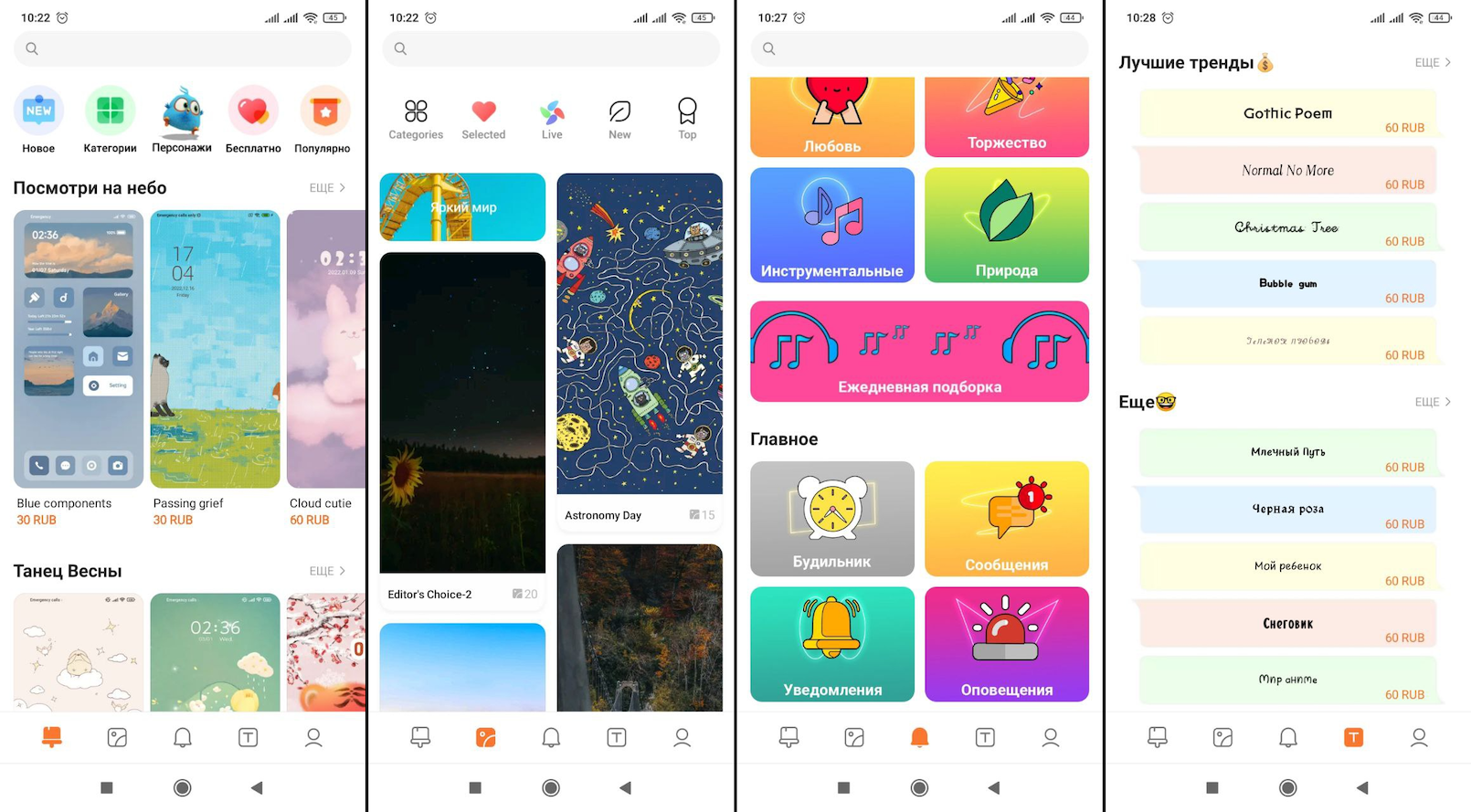
Виджеты
Добавить или удалить виджет с экрана просто. Сначала пальцем зажимаем любую часть дисплея:
- после этого зажимаем ненужный виджет и перетягиваем в сторону надписи «Удалить»;
- или выбираем «Виджеты» — тут можно выбрать подходящий из коллекции и разместить его на экране.
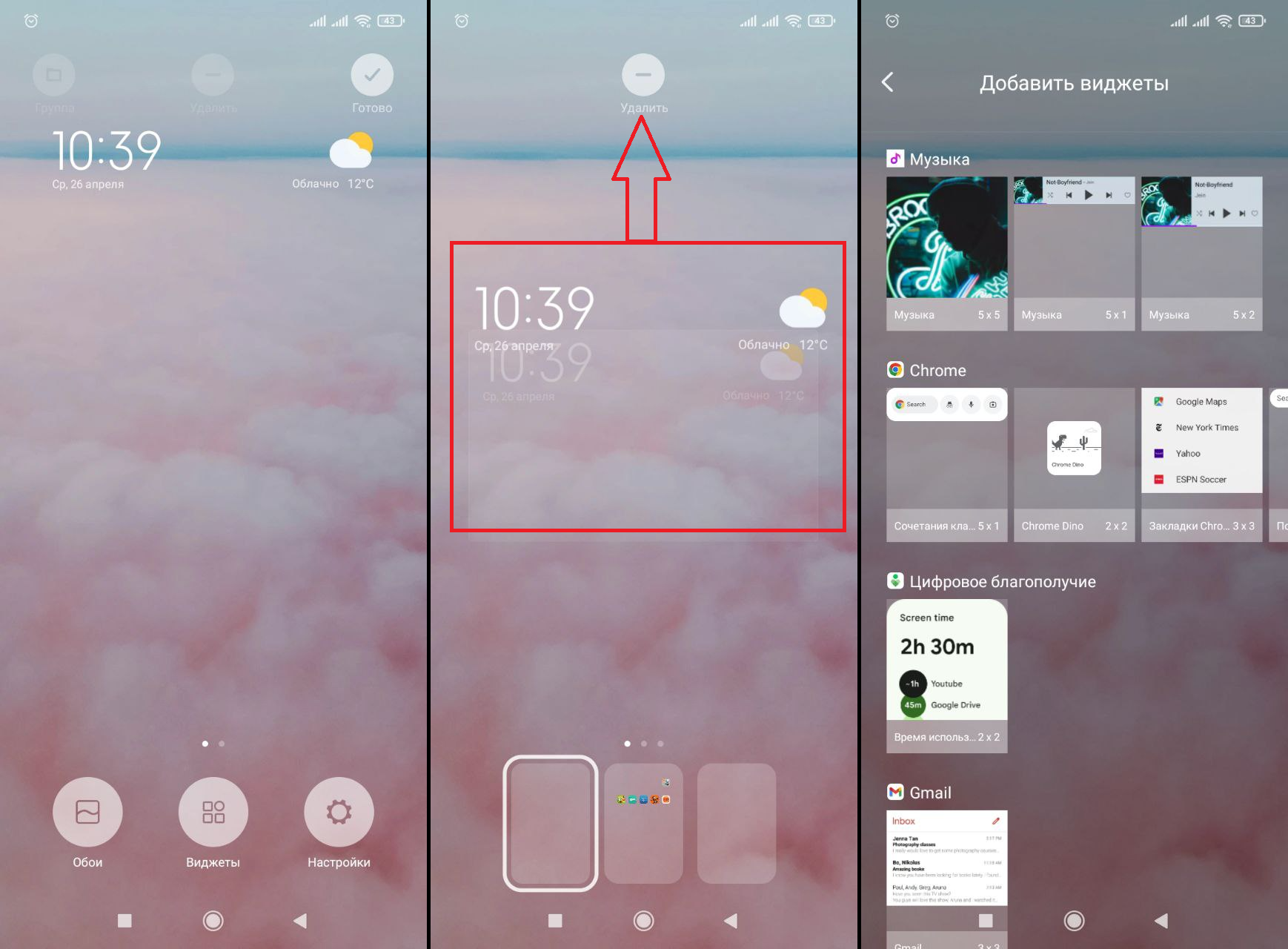
Ещё есть лента виджетов. Это страница, расположенная слева от основного рабочего стола. На ней есть рекомендуемые игры и приложения, виджет погоды и другие. Если она вам не нужна, убрать её просто. Для этого выберите: «Настройки» — «Рабочий стол» — деактивируйте бегунок у строки «Лента виджетов».
Читайте также:
Как удалить приложения, виджеты, аккаунты, кэш на смартфоне Xiaomi (Сяоми)
Как избавиться от ненужных утилит и сгруппировать остальные
Новые смартфоны Сяоми полны предустановленных рекомендованных утилит, которые не всегда нравятся пользователю. Избавиться от них просто. В Настройках достаточно кликнуть «Приложения» — «Все» — «Удаление» — отметить ненужный софт и тапнуть на кнопку «Удалить».
Читайте также:
Как полностью удалить приложение со смартфона Xiaomi, Redmi, POCO
Разместить ярлыки оставшихся программ можно:
– на самом рабочем столе — нужно перетащить значок утилиты в любую область дисплея;
– собрать их в папки — нужно перетащить первый ярлык приложения на активный стол. Потом зажимаем второй ярлык и перетягиваем его сверху на первый. Они автоматически группируются. Нажмите на эту группу и на её название (обычно оно «Папка» или другое стандартное), чтобы переименовать её. Папку можно также перетаскивать в разные части экрана и между рабочими столами;
– расставить в нижней части экрана — папку или ярлык нужно зажать и перенести в самый низ экрана, пока он не «встанет» на панель. Здесь можно разместить до 6 значков в один ряд. Эта панель будет отображаться на всех рабочих столах.
Эти действия помогут провести базовую настройку смартфона: перенести важные файлы, защитить свои данные, настроить дизайн и сделать рабочий стол более удобным для использования. В разных моделях есть свои, более тонкие настройки и дополнительные опции. А есть ли у вас свой чек-лист обязательной настройки смартфона после покупки? Будем рады, если вы поделитесь им в комментариях.
- Проверка обновления
- Mi Mover и другие
- Начальные настройки
- Проверка обновления
- Mi Mover и другие
- Начальные настройки
В этой статье мы расскажем вам о том, что нужно сделать с новым смартфоном Хiaomi после покупки. Вы узнаете о «вредном» системном приложении, которое мы вам рекомендуем удалить.
Итак, когда вы только-только купили смартфон, достали его из коробки и включили, не торопитесь настраивать. И тем более не стоит синхронизировать настройки и приложения с предыдущего старого смартфона.
Проверка обновления
Первым делом необходимо проверить версию прошивки и обновления. Возможно, смартфон лежал в коробке какое-то время, и уже вышло более актуальное обновление системы. Лучше сразу обновить смартфон до последней версии прошивки, а затем проводить настройки.
- Заходим в настройки смартфона в раздел «О телефоне». Нажимаем на версию MIUI и проверяем обновления, нажав кнопку «Проверить обновления». Если есть, то обновляем.
- Не выходя отсюда, в правом верхнем углу нажимаем три точки и входим в дополнительное меню, пункт «Настройки».
- В нем я рекомендую отключить ползунок «Обновлять автоматически». Если этот тумблер включен, то MIUI автоматически обновляет версию вашего смартфона.
- А если вы хотите получать какие-то уведомления быстрее всех, то ниже включите тумблер «Ранние обновления».
- Затем заходим в настройках смартфона в раздел «Приложения». Выбираем иконку корзины «Удаление».
- На смартфонах последнее время все больше и больше появляется количество предустановленного мусора. Поэтому мы удалим все ненужные приложения, поставив напротив галочку.
- Затем просто нажимаем кнопку «Удалить» и удаляем все эти предустановленные приложения.
Я, естественно, выбираю Facebook и какие-то приложения от Гугл. Тут вы действуйте на свое усмотрение. К примеру, только на этом этапе у меня получилось удалить почти 3 гигабайта предустановленного мусора.
Mi Mover и другие
Далее уже можно настраивать смартфон. Для быстрой настройки смартфона я могу порекомендовать приложение Mi Mover.
Утилита Mi Mover хорошо известна бывалым пользователям смартфонов Xiaomi. Она предназначена для переноса всех пользовательских данных с одного смартфона на другой. Скачать приложение можно в Play Маркете. После установки этого приложения на старый и новый смартфоны можно перекинуть большую часть настроек системы, фотографии, контакты и журнал вызовов. Но некоторые банковские приложения все-таки таким образом не перекидываются.
Обратите внимание, что вам всё равно придется заново настраивать перекинутые таким образом приложения.
Но, несмотря на это, приложение все равно сэкономит кучу вашего времени. Правда, оно подходит для передачи информации между смартфонами Xiaomi.
Список приложений для передачи данных между:
- Android и Samsun – Smart Switch Mobile;
- Android и Huawei – Huawei Phone Clone;
- Android и OPPO – Clone Phone;
- Android и Vivo – EasyShare Vivo;
- Android и iPhone – Move to iOS.
Начальные настройки
- После того как установили необходимые приложения, я рекомендую зайти в настройки смартфона и опять же пройти в раздел «Приложения».
- Выбираем «Все приложения». Сверху нажимаем на три точки и выбираем пункт «Приложения по умолчанию».
- Тут вы можете выбрать те приложения, которые нужны для каких-то конкретных действий. То есть нажимаем, например, «Браузер» и отмечаем браузер, который будет открываться по умолчанию. Или нажимаем «Галерея». То есть отмечаем, как вы хотите, чтобы изображения открывались: через «Галерею» или «Проводник». И так далее.
Это, на наш взгляд, самые базовые начальные настройки смартфона, которые необходимо сделать прямо сразу после покупки аппарата. Ну а дальше можно настраивать смартфон более индивидуально.
Что предлагают интернет магазины?
Спасибо!
Если обзор был полезен, ты можешь отблагодарить поделившись в соцсети и подпиской на канал яндекс дзен. На канале ты можешь найти еще больше рейтингов, техник, и обзоров, на тот или иной продукт.


о том о сём
На страницах канала вы увидите, обзоры различной техники, распаковку интересных товаров из Китая, поговорим о настройках телефона, и о многом другом, о том о сем.
Похожие статьи
Добавлено в список желанийУдалено из списка желаний 0

Добавлено в список желанийУдалено из списка желаний 1

Добавлено в список желанийУдалено из списка желаний 0

Добавлено в список желанийУдалено из списка желаний 0

Как правильно начать пользоваться новым телефоном? Как его грамотно настроить, чтобы все работало правильно? Что можно пропустить, а что лучше сделать сразу? В этой статье вы узнаете, как быстро и без проблем проходит первая настройка Xiaomi.
Ну что, поехали:
- Нажимаем на кнопку включения и ждем несколько секунд пока телефон не запустится.
- На экране появится название оболочки, нужно будет нажать кнопку «далее» и выбрать язык.
- Выбираем регион (можно воспользоваться поиском).
Далее на экране появится информация с условиями использования. Кому интересно читаем и ставим галочку напротив «Я прочитал и принимаю политику…».
Следующий шаг — подключаем сим-карту. Как это сделать можно посмотреть в прилагаемой к устройству инструкции. Дальнейшая настройка Xiaomi возможна и без симки, поэтому если у вас ее пока нет — не страшно.
Если вы хотите сделать сразу все красиво, то подключаемся к интернету. Для этого выбираем сеть Wi-Fi и вводим от него пароль. После этого начнется подготовка телефона — ждем несколько секунд. Если же вы сейчас находитесь не дома, то этот пункт тоже можно пропустить.
Дальше система предложит перенести ваши данные с прошлого телефона. Если у вас до этого был аккаунт Google, то впишите свой логин и пароль, после чего начнется перенос ваших контактов, фотографий и других сведений.
Если вы хотите, чтобы телефон был полностью чистый, то выбирайте «не копировать». Но если у вас до этого вообще никогда не было Google аккаунта, то нужно будет его создать, так как он нужен для синхронизации данных и дальнейшего скачивания приложений из Google Play.
Далее снова принимаем условия соглашения.
Вам откроются сервисы Google:
- резервное копирование — включаем;
- использовать местоположение — включаем;
- разрешить поиск сети — включаем;
- отправка данных о работе устройства — можно отключить.
Снова жмем на «Принять» и выбираем поисковую систему, которой в дальнейшем хотите пользоваться.
Затем телефон должен предложить продолжить настройку — обязательно соглашайтесь. Следующий этап — активация системы «окей, гугл», это довольно полезная функция, которую стоит настроить. Чтобы научить ассистента распознавать ваш голос, скажите трижды фразу «окей, гугл».
Также смартфон предложит изменить шрифт, добавить аккаунт, сменить обои — все это пропускаем.
Дальнейшая настройка Xiaomi касается безопасности. Рекомендуем сразу защитить телефон с помощью пароля и дополнительно добавив отпечаток своего пальца. Безопасность — это важно, особенно если вспомнить про дальнейшую привязку к кошелькам и банковским счетам.
На экране появится окно «Дополнительные настройки», где можно сразу разрешить все пункты, так как они нужны для полноценной работы смартфона. Далее со всем соглашаемся, выбираем подходящую тему экрана и наша настройка Xiaomi завершена!
На этом все, надеемся, что первая настройка Xiaomi прошла у вас успешно и поздравляем с покупкой! А если у вас возникнут вопросы, то звоните или пишите нам: +7 (905) 002-05-04. Всегда рады видеть вас в магазине XiUfa по адресу пр. Октября, 23/2.
В Российской Федерации большой популярностью пользуются смартфоны Xiaomi. Их приобретают в официальных магазинах компании, покупают в качестве б/у моделей, заказывают в магазинах и на торговых площадках интернета. А хозяевами аппаратов часто становятся обычные пользователи, которые не знают о том, как настроить гаджет при первом запуске. В статье рассказывается о том, как сделать эту операцию.
Содержание
- Первое включение смартфона Xiaomi
- Перенос информации со старого смартфона xiaomi на новый
- Настройка жестов, рабочего стола, уведомлений
- Обновление прошивки
- Запрет отображения рекламы
- Другие полезные настройки
Первое включение смартфона Xiaomi
Осуществляется с удерживания кнопки питания на протяжении 2–3 секунд. Если в аккумуляторе заряд есть (а он должен быть, т.к любой новый телефон транспортируется на транспортном заряде аккумулятора, обычно это в районе 50% ), дисплей покажет логотип бренда, а потом меню первой настройки.
Нажав кнопку «Далее», укажите язык и регион государства, где вы проживаете. Затем графическая оболочка предложит вам вставить СИМ-карту в гибридный слот устройства. Эти этапы разрешено пропустить соответствующей кнопкой. Однако рекомендуется провести все мероприятие сразу, чтобы потом не тратить время на продолжение настройки. Когда смартфон Xiaomi определит наличие «симки», он попросит подключиться к сети Wi-Fi для создания Mi аккаунта, переноса данных и обновления ОС.

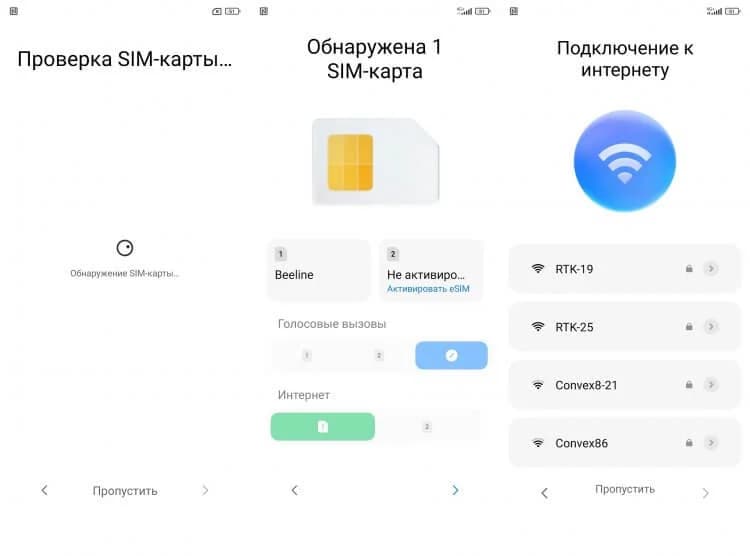
Перенос информации со старого смартфона xiaomi на новый
Также разрешается пропустить, после чего передать файлы позже. Но лучше всего выполнить эту операцию при первом включении гаджета Xiaomi, открыв на старой модели программу Google. Когда ее окно возникнет на дисплее, вслух скажите фразу «Настрой устройство» или наберите идентичный запрос в поле поиска. Далее Андроид отобразит страницу переноса, где потребуется четко следовать инструкциям как на устаревшей, так и на новой модели Xiaomi.
Если при первой активации смартфона Xiaomi не получилось переслать файлы со старого аппарата, скачайте приложение Mi Mover. Установив его на обоих гаджетах, активируйте подключение их к сети Wi-Fi, а потом соедините между собой через адаптер Bluetooth. Затем на устаревшей модели Xiaomi тапните по кнопке «Отправитель», а на настраиваемой при первом запуске — «получатель». Далее, на предыдущем гаджете отметьте новый, название которого покажет локатор, и выберите данные для трансляции.
Внимание! Передаваемыми через приложение Mi Mover файлами могут быть не только фото и видео, но и основные опции вместе с учетными записями.
Настройка жестов, рабочего стола, уведомлений
Когда смартфон покажет рабочий стол оболочки MIUI, можно активировать функцию управления жестами. Она полезна тем, что экономит много полезной площади дисплея. Если вам не нравится пользоваться жестами, то пропустите шаг включения опции. Дальше рекомендуется зайти в пункт «Приложения» из настроек Андроида.
Там содержится примерно 20 приложений от партнеров, которые можно деинсталлировать без вреда ОС. Когда вы впервые запустите систему своего смартфона Xiaomi, сразу посыплются уведомления от предустановленных сервисов. Чтобы очистить от них панель нотификаций, удерживайте палец на лишнем сообщении, коснитесь иконки с колокольчиком и согласитесь с тем, что не желаете получать пуши.
Обновление прошивки
Для улучшения безопасности рекомендуется выполнить обновление прошивки, для чего в настройках аппарата откройте раздел с информацией «О телефоне», а потом выберите пункт с «Версией MIUI».
На следующем шаге нажатием соответствующей кнопки нужно «Загрузить обновления», а в конце перезапустить систему для полного завершения процедуры.
Внимание! Рекомендуется всегда обновляться скачиванием полной версии прошивки. При этом все ваши данные — сохраняются, но меньше вероятность столкнуться с глюками, после обновления. Подробнее: https://mihub.ru/chto-znachit-skachat-polnuyu-proshivku-na-xiaomi/
Запрет отображения рекламы
Независимо от ценовой категории смартфонов Xiaomi, стандартные программы будут показывать рекламу. Ее объявления вы часто начнете обнаруживать в ленте виджетов, карусели обоев, галерее, «Музыке», «Безопасности». Если в первых двух ситуациях избавиться от спама можно декативацией карусели обоев и ленты с виджетами из опций гаджета, то в других вам придется самим запускать каждую программу отдельно.
А потом в ее конфигураторе искать разделы с надписями «Показывать рекламу», «Персональные рекомендации» и другими подобными фразами. Выключайте их, чтобы стандартный софт больше не показывал баннеры с объявлениями. Отдельно стоит сказать о рекламе, которая возникает в галерее Xiaomi. Ее особенность заключается в том, что приложение не оборудовано опциями, управляющими отображением рекомендаций. И их придется выключать в программе Mi Video.
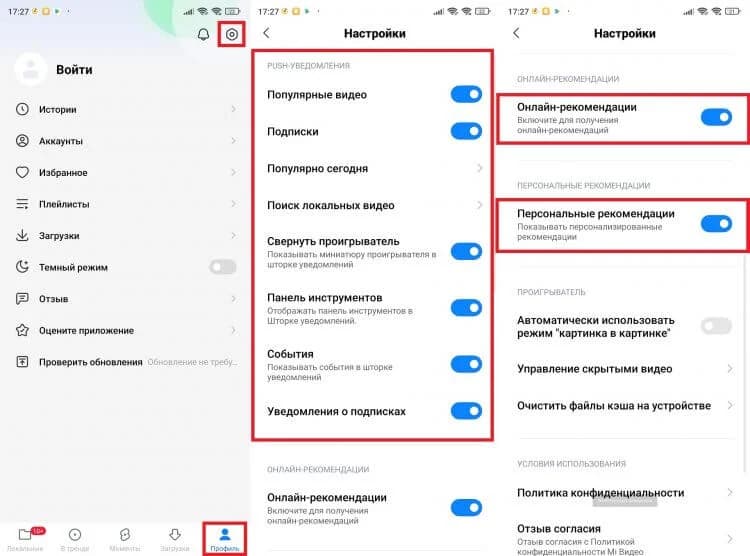
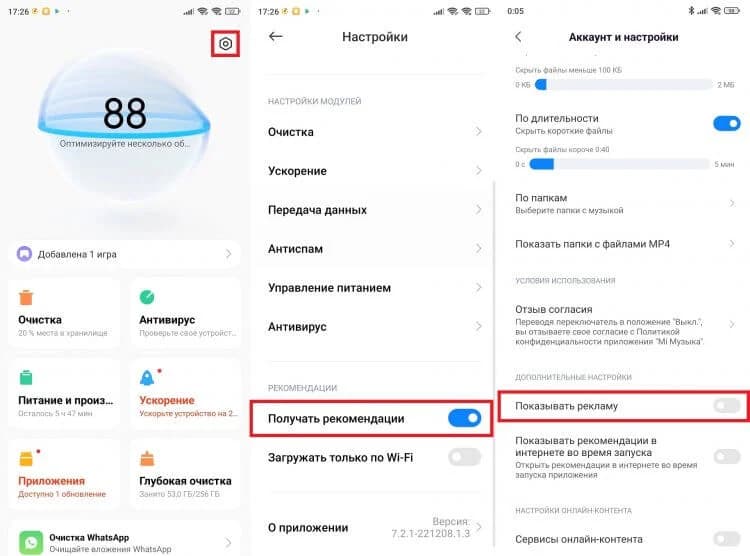
Подробная статья, как отключить рекламу в Xiaomi, Redmi и Poco: https://mihub.ru/kak-otkluchit-reklamy-na-xiaomi-mi-redmi-poco/
Другие полезные настройки
Чтобы комфортнее взаимодействовать с китайским смартфоном от фирмы Xiaomi, можно изменить еще несколько полезных опций:
- Если ваш гаджет Xiaomi способен обновлять картинку на дисплее с высокой частотой, включите эту функцию в опциях «Экран». Там же можно выбрать размер применяемого шрифта или задействовать автоматический выбор яркости.
- Когда нужно, чтобы дисплей самостоятельно не выключался, откройте вкладку «Активный экран и блокировка». Имеющиеся там инструменты позволит выбрать время, по истечению которого гаджет перейдет в режим сна.
- Чтобы сменить клавиатуру по умолчанию, из опций китайского смартфона зайдите в «Расширенные настройки», а затем в разделе управления «Языком и вводом» откройте подраздел выбора текущей клавиатуры. Вместо Emoji Keyboard там можно отметить Gboard с более приятным вибрированием при нажатии кнопок.
- Если вы не пользуетесь вторыми часами, в пункте с расширенными опциями перейдите в раздел управления «Датой и временем». И переведите отвечающий за активность этих часов инструмент в положение «Выключено».
- Когда боковая панель Xiaomi мешает работать на смартфоне, деактивируйте упомянутый элемент интерфейса из вкладки «Плавающие окна». Ее можно найти в пункте, где собраны инструменты для управления специальными возможностями.

















.jpg)
.jpg)
.jpg)